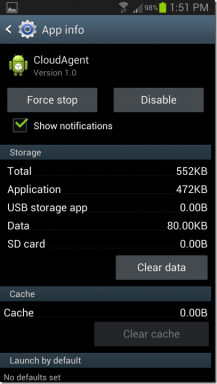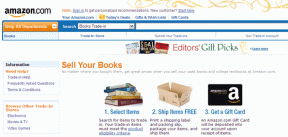Jak přenést chaty WhatsApp do telegramu na Android a iOS
Různé / / November 29, 2021
V dnešní době máme alternativy pro všechno. Ať už se jedná o e-mailového klienta nebo chatovací aplikaci, vždy existuje spousta možností, ze kterých si můžete vybrat bez ohledu na platformu. Často nám však brání v přechodu mezi platformami a službami obavy ze ztráty dat. To rozhodně neplatí, pokud chcete přejít z WhatsApp na Telegram.

Ať už jde o osobní chaty nebo skupinové chaty, jejich přenos není o nic těžší než sdílení živé polohy v telegramu. Tento článek vám ukáže, jak přenést jednotlivé chaty a skupinové chaty z WhatsApp do Telegramu v několika jednoduchých krocích. Takže, pojďme začít.
Také na Guiding Tech
Jak převést jednotlivé chaty WhatsApp do telegramu
Jakmile nastavíte Telegram v telefonu, můžete nyní přenášet jednotlivé konverzace WhatsApp spolu s jejich mediálními soubory do Telegramu.
I když je přenos chatů Whatsapp snadný, jedinou výhradou je, že nebudete moci přenést všechny své chaty najednou. Jste tedy omezeni na jeden po druhém.
Jak přenést jednotlivé chaty na Android
Nejprve se podívejme, jak můžete přenést osobní chaty WhatsApp do Telegramu na Androidu.
Krok 1: Otevřete WhatsApp na svém telefonu a přejděte na chat, který chcete přenést. Použijte ikonu nabídky se třemi tečkami v pravém horním rohu, přejděte na Více a klepněte na možnost Exportovat chat.


Krok 2: Pokud váš chat obsahuje média, WhatsApp vám dá možnost exportovat chat s médii nebo bez nich.
Dále vyberte aplikaci Telegram ze zobrazené nabídky Sdílet.


Krok 3: Dostanete se do aplikace Telegram, kde budete muset ze seznamu vybrat příslušný kontakt. Případně můžete také vyhledat kontakt pomocí vyhledávacího nástroje v horní části.

Po výběru kontaktu WhatsApp automaticky začne přenášet všechny zprávy a média do telegramu. Po přenosu bude chat viditelný pro odesílatele i příjemce v telegramu.
Jak přenést jednotlivé chaty na iOS
Pokud používáte iPhone, přenos chatů se na iOS mírně liší. Zde je návod.
Krok 1: Otevřete WhatsApp na svém iPhone a otevřete chat, který chcete přenést do Telegramu.
Krok 2: Nyní klikněte na profil kontaktu nahoře. Přejděte dolů a klepněte na možnost Exportovat chat.


Krok 3: WhatsApp se vás zeptá, zda zahrnout nebo nezahrnout média.
Poté v zobrazené nabídce Sdílet vyberte aplikaci Telegram.


Krok 4: Nyní vyberte kontakt, kterému chcete přiřadit historii chatu. Po zobrazení výzvy zvolte Import.


Po importu můžete snadno rozpoznat své zprávy WhatsApp od telegramu, protože přenesené chaty budou označeny jako importované spolu s jejich časovými razítky.
Také na Guiding Tech
Jak přenést skupinové chaty WhatsApp do telegramu
Ať už přesouváte své WhatsApp skupina na Telegram za účelem vytvoření superskupiny nebo získání lepších možností správy, export vašich skupinových chatů do Telegramu je do jisté míry podobná zkušenost s přenosem jednotlivých chatů až na drobné výjimky. Podívejme se, jak tento proces funguje na Androidu i iOS.
Jak přenést skupinové chaty na Android
Pokud vás už unavují omezení skupinového chatu WhatsApp, zde je návod, jak rychle přenést skupinové chaty do Telegramu pro Android.
Krok 1: Spusťte na svém telefonu WhatsApp a otevřete skupinový chat, který chcete přenést. Klepněte na ikonu nabídky se třemi tečkami v pravém horním rohu, přejděte na Více a vyberte možnost Exportovat chat.

Krok 2: Pokud chat obsahuje média, WhatsApp vás požádá o zahrnutí médií do exportu. Vyberte preferovanou možnost.
Dále vyberte Telegram ze zobrazené nabídky Share.

Krok 3: V aplikaci Telegram můžete vybrat skupinu ze seznamu a přiřadit k ní historii chatu. Případně můžete také vybrat možnost „Vytvořit novou skupinu k importu“ a vytvořit novou skupinu.


Upozorňujeme, že pokud exportujete chat s médii, může přenos vašich chatů trvat trochu déle.
Jak přenést skupinové chaty na iOS
Pokud používáte iOS, zde je návod, jak přenést WhatsApp skupina chaty do Telegramu.
Krok 1: Otevřete WhatsApp na svém iPhone a přejděte do skupinového chatu, který chcete přenést do Telegramu.
Krok 2: Nyní klikněte na profil skupiny nahoře. Přejděte dolů na konec stránky a klepněte na možnost Exportovat chat.


Krok 3: Vyberte, zda má WhatsApp exportovat média s chatem. Dále vyberte aplikaci Telegram v nabídce Share.

Krok 4: Nakonec vyberte skupinu, do které se mají chaty přenést, nebo vytvořte novou výběrem možnosti „Importovat do nové skupiny“.


Všechny vaše skupinové chaty spolu s médii budou převedeny do telegramu.
Také na Guiding Tech
Přechod na telegram
Telegram nepochybně udělal krok správným směrem, aby odlákal uživatele od WhatsApp. Jak jsme se právě dozvěděli, přenos vašich oblíbených chatů z WhatsApp do Telegramu je tak jednoduchý, jak jen to jde. A určitě vám umožní pokračovat tam, kde jste přestali, pokud chcete přejít na Telegram.